送信元アドレス
受信者にFromアドレスとして表示されるメールアドレスの設定画面です。
Fromアドレスと異なるアドレスを返信先に設定いただくことも可能です。
※DKIM作成者署名の設定手順(Standard・Proプランのみ)については迷惑メール対策設定をご確認ください
目次
1 送信元アドレスの登録
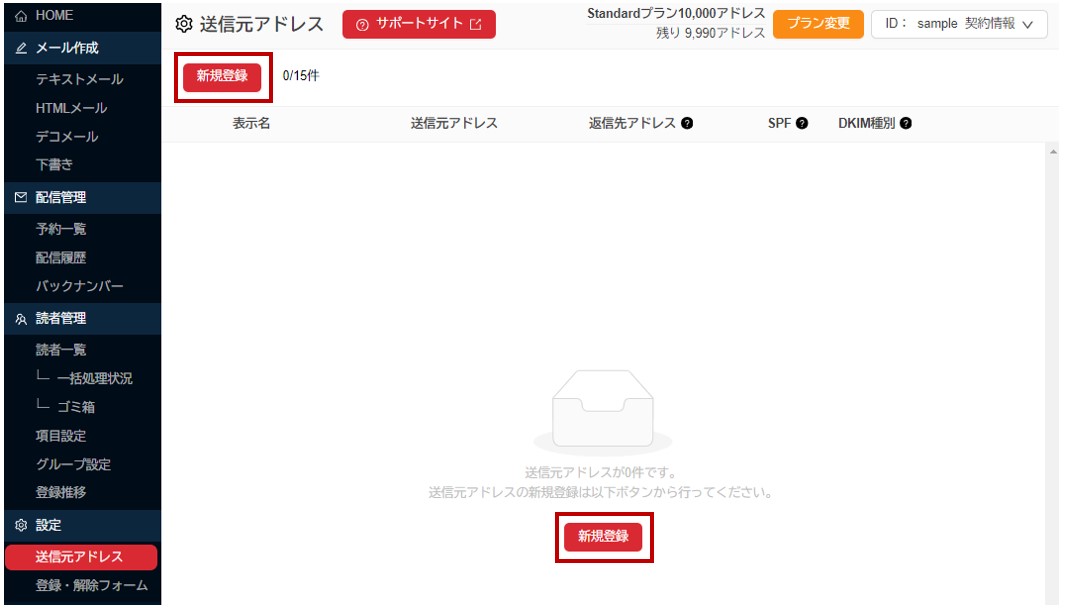
画面左上の「新規登録」をクリックしてください。
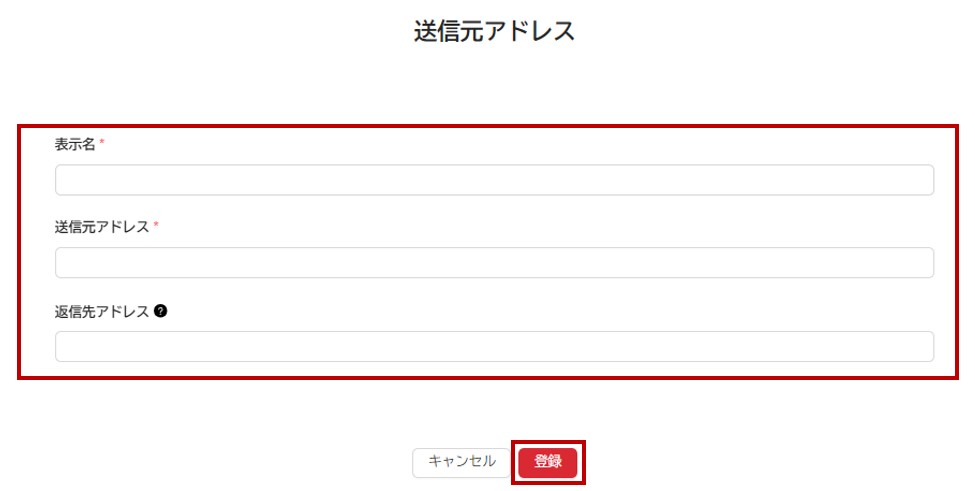
各項目に内容を入力し「登録」をクリックしてください。
| 項目 | 詳細 |
|---|---|
| 表示名 | 受信者のメールボックスに表示される名前です ※受信者の設定によっては表示されない場合もございます |
| 送信元アドレス | Fromアドレスとして表示されるメールアドレスです |
| 返信先アドレス | ブラストメールから配信されたメールに返信された際の 受け取り先となるメールアドレスです ※設定しない場合は送信元アドレス宛に返信されます |
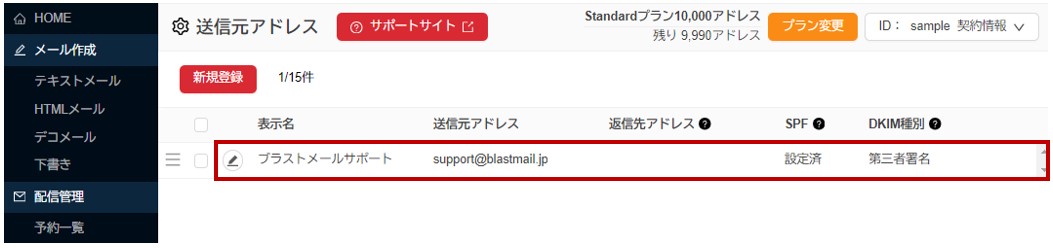
登録した情報が表示されます。
2 送信元アドレスの編集
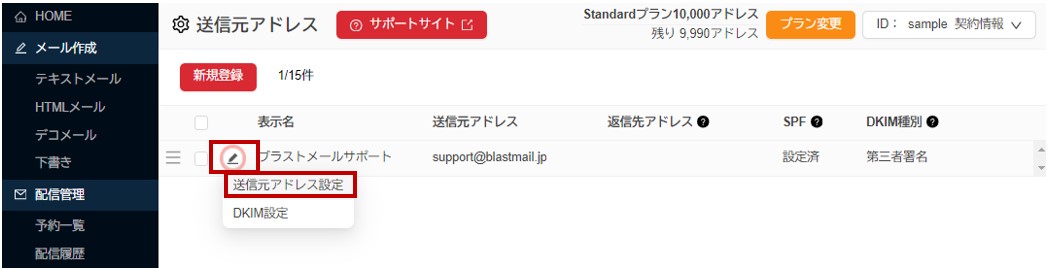
編集したいアドレス行の鉛筆マークをクリックし、「送信元アドレス設定」を選択してください。
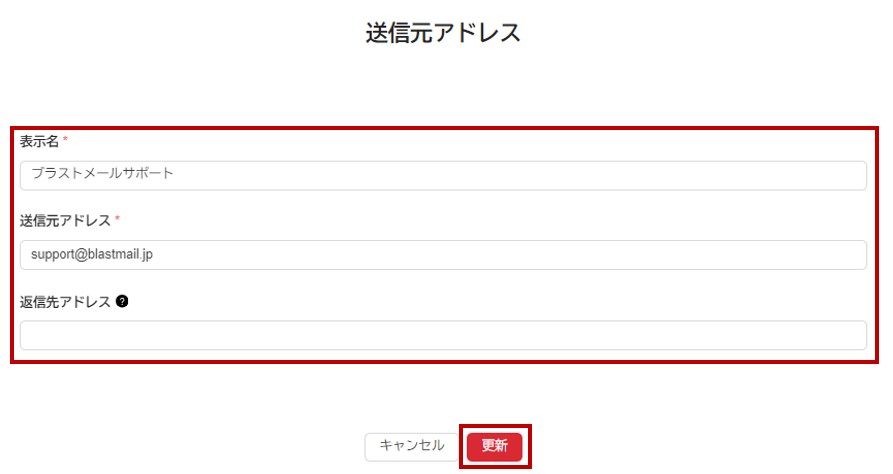
変更内容を入力し「更新」をクリックすると完了です。
3 送信元アドレスの表示順変更
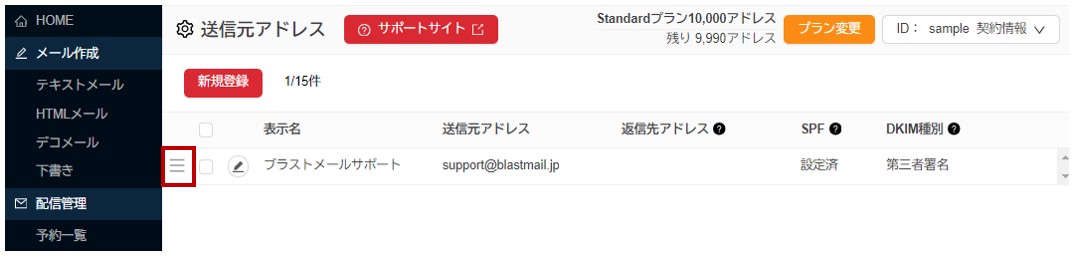
表示順を変更したいアドレス行の三本線をクリックしたままドラッグすると表示順を変更できます。
※メール作成画面の送信元アドレス設定欄に反映されます
4 送信元アドレスの削除
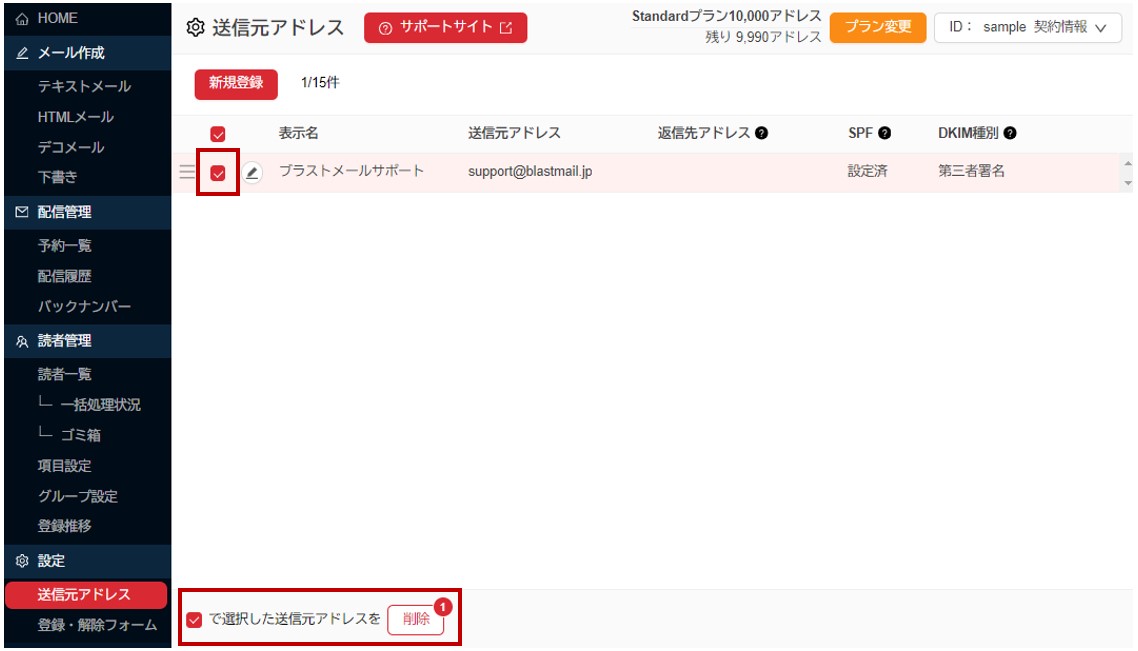
削除したい送信元アドレスの左側チェックボックスをクリックし、赤いチェックマークを付けます。
そのま画面左下にの「削除」をクリックしてください。
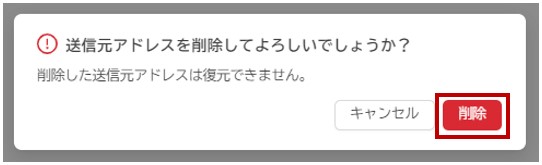
確認メッセージ右下の「削除」をクリックして完了です。
5 SPF、DKIM種別
5-1 SPF設定状況
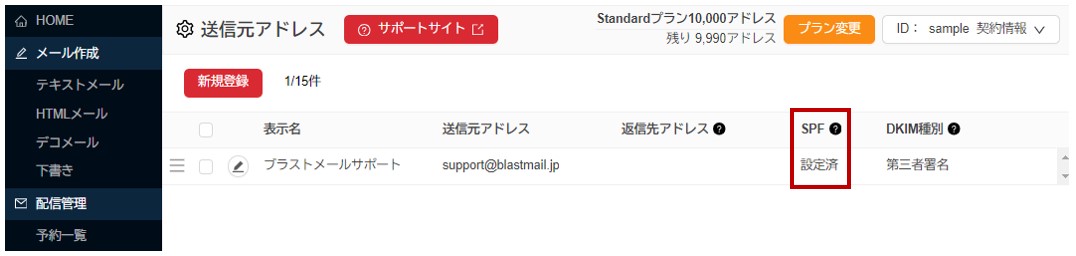
SPFレコードの設定状況が確認いただけます。「未設定」と表示されている場合、迷惑メール判定によりメールが届きにくくなる可能性がございますので、以下のマニュアルをご参照のうえ設定をお願いいたします。
5-2 DKIM種別
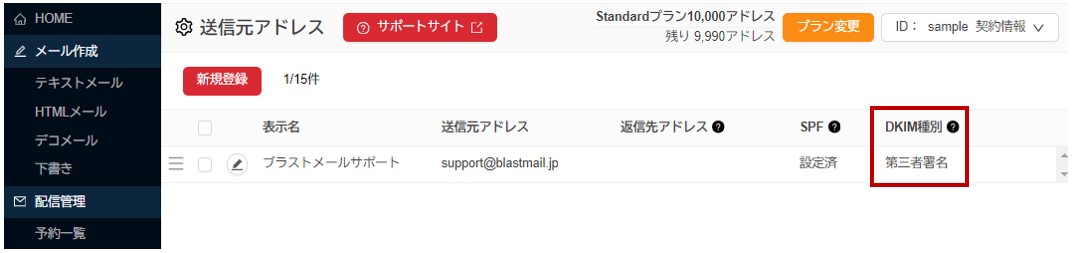
DKIM種別はStandardプラン以上から表示されます。
現在設定されているDKIM署名の種別が表示されます。初期値は第三者署名です。迷惑メール対策として作成者署名の設定を推奨しておりますので、以下のマニュアルをご参照のうえ設定をお願いいたします。
6 ブラストメール発行アドレスについて
「@gmail.com等のフリーメールしか持っていない」、「独自ドメインの取得には障壁がある」、「Lookup回数が10回を超えてしまうためSPFレコードの設定が出来ない」等の理由で迷惑メール対策設定が行えない場合はブラストメールから迷惑メール対策(※)が設定されているメールアドレスの発行が可能となっております。
※ SPFレコード、DKIM作成者署名(Lightプランでは無効)、DMARC設定を指します
発行をご希望される場合は以下のご注意事項をご確認のうえ、
必要事項を記載のうえsupport@blastmail.jpまでメールにてご依頼ください。
ご注意事項
- 発行されるメールアドレスは「no-reply@●●●.email-magazine.jp」です
●●●はランダムな文字列になります - 文字列、ドメインはご指定いただけません
- 読者からの返信先アドレス(Reply-to)は貴社アドレスに設定いただけます
- 1IDにつき1件まで発行可能です
- Lightプランをご利用中の場合、DKIM作成者署名は無効となります
必要事項
・ご契約ID(ログインID)
・発行希望理由(例:フリーメールのアドレスしか持っていない)